Изгубити важну фотографију никада није лако. Подразумијева се да ако бисте изгубили важну слику, требали бисте учинити готово све како бисте је вратили. Оно што је важно код фотографија је да их користимо за много ствари. На пример, можете да користите своју омиљену фотографију венчања као контактну слику свог супружника. Ако бисте изгубили ту фотографију, желели бисте је опоравити чак и ако је квалитет мало лош. Ако сте изгубили фотографију са ролне камере, али сте је користили за контактну слику, можете је преузети. Да бисте преузели слику контакта са свог иПхонеа, морате да синхронизујете контакте са иЦлоуд-ом, а затим да тамо преузмете слику.
Синхронизујте контакте у иЦлоуд
Отворите апликацију Подешавања на вашем иПхоне-у и тапните наАппле ИД на врху. На екрану Аппле ИД додирните иЦлоуд и пријавите се (ако то од вас затражи). У одељку „Апликације које користе иЦлоуд“ омогућите иЦлоуд за контакте. Дајте му неколико минута да може све да синхронизује.
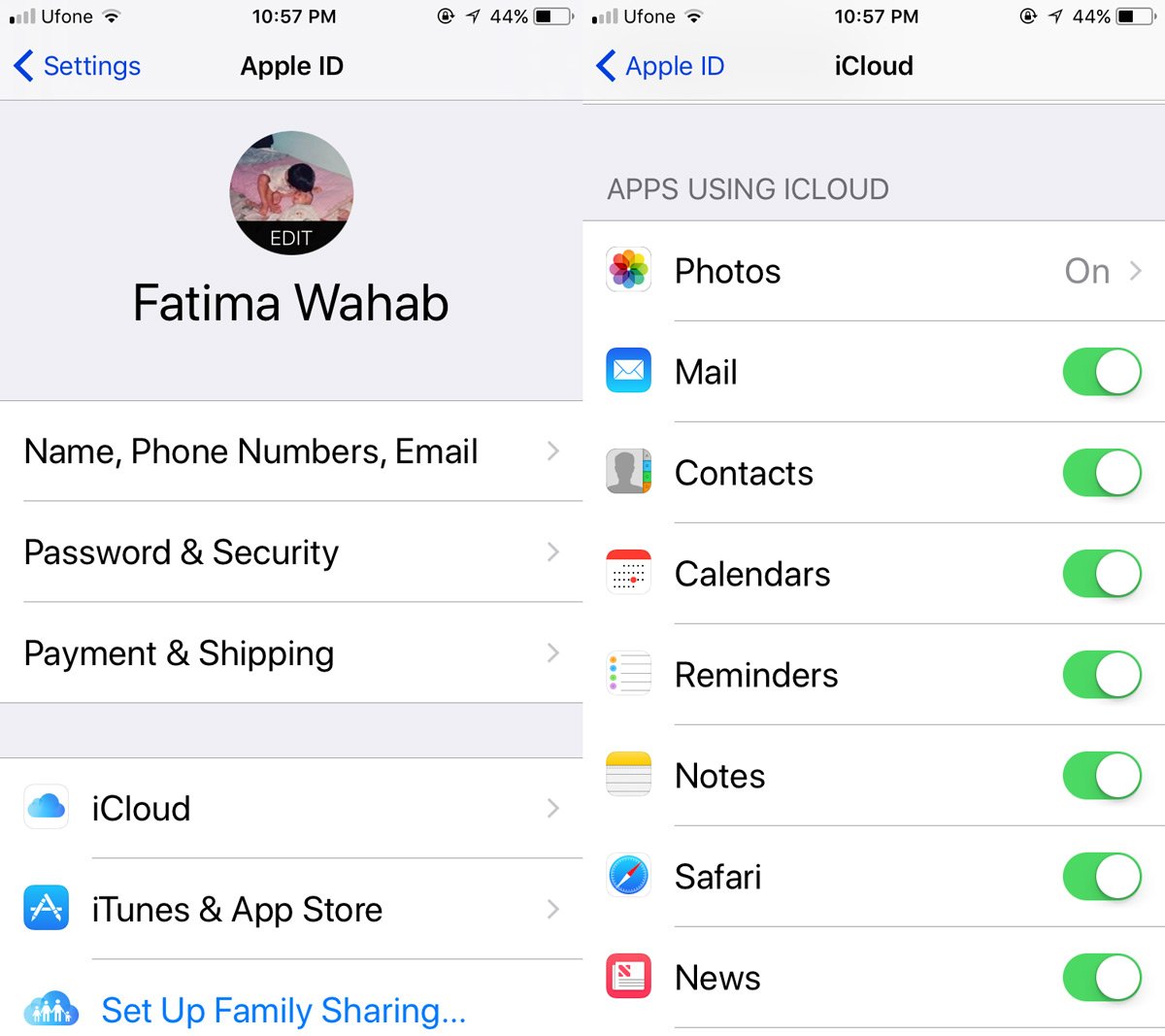
Дохватите контактну слику
Идите до рачунара. Није битно да ли користите Мац или ПЦ. Све што требате је ваш претраживач. Посетите иЦлоуд и пријавите се са истим Аппле ИД-ом који користите на свом иПхоне-у. Кликните апликацију Контакти у иЦлоуд-у.
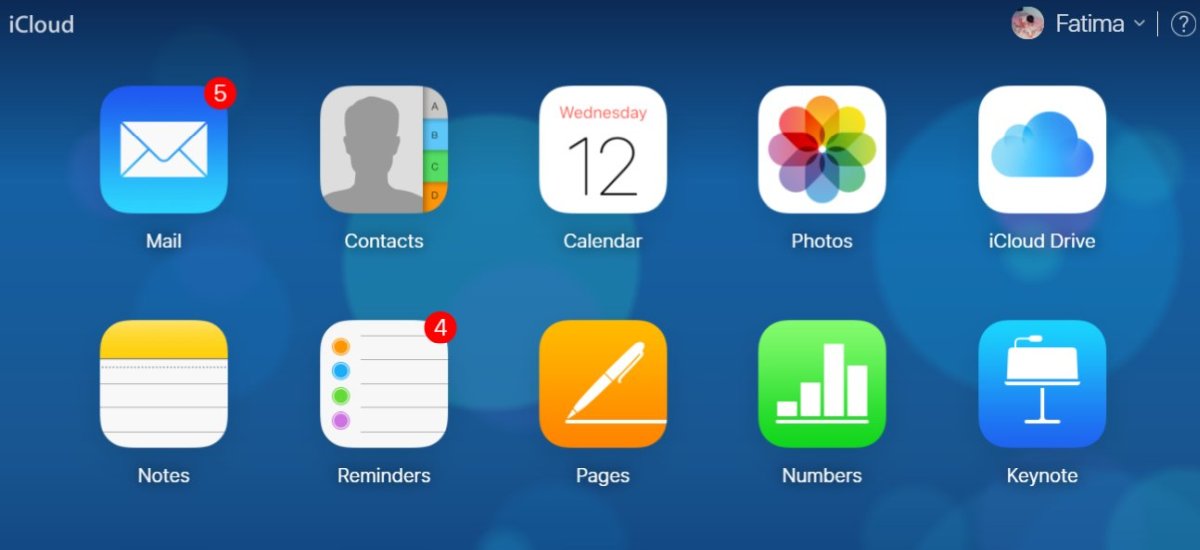
Потражите контакт за који желите да преузмете слику. Кликните на дугме Уреди на врху слике контакта.
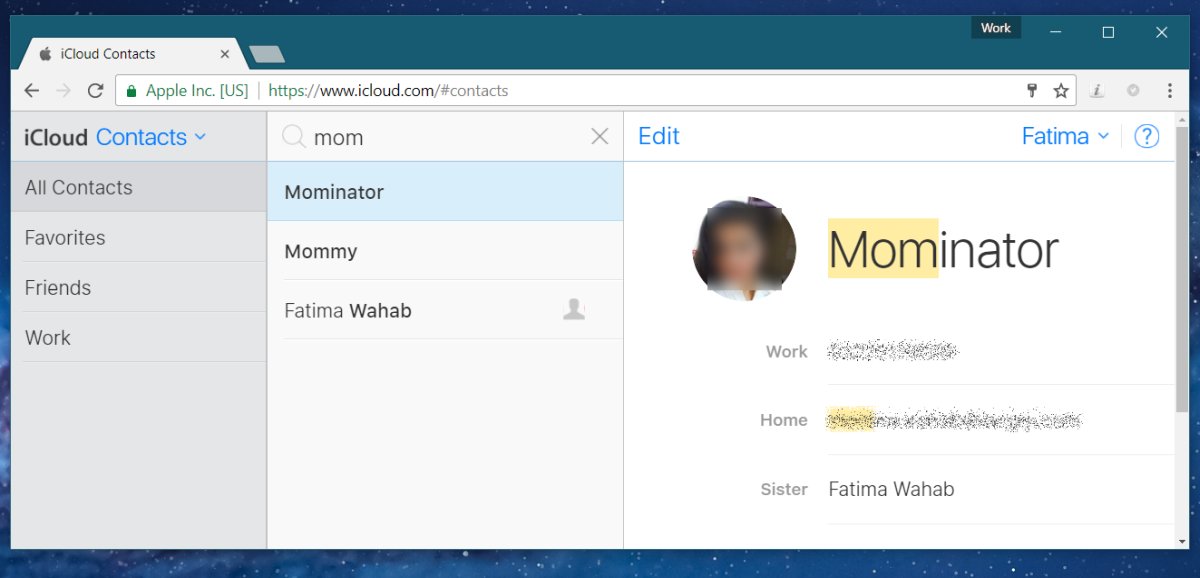
Након што сте у режиму за уређивање, поставите показивач мишапреко слике контакта. Сачекајте да се отвори мали прозор са опцијама за уређивање слике контакта. Кликните десним тастером миша унутар овог малог прозора и изаберите опцију „Копирај слику“ из контекстног менија. Слика је сада копирана у ваш међуспремник.
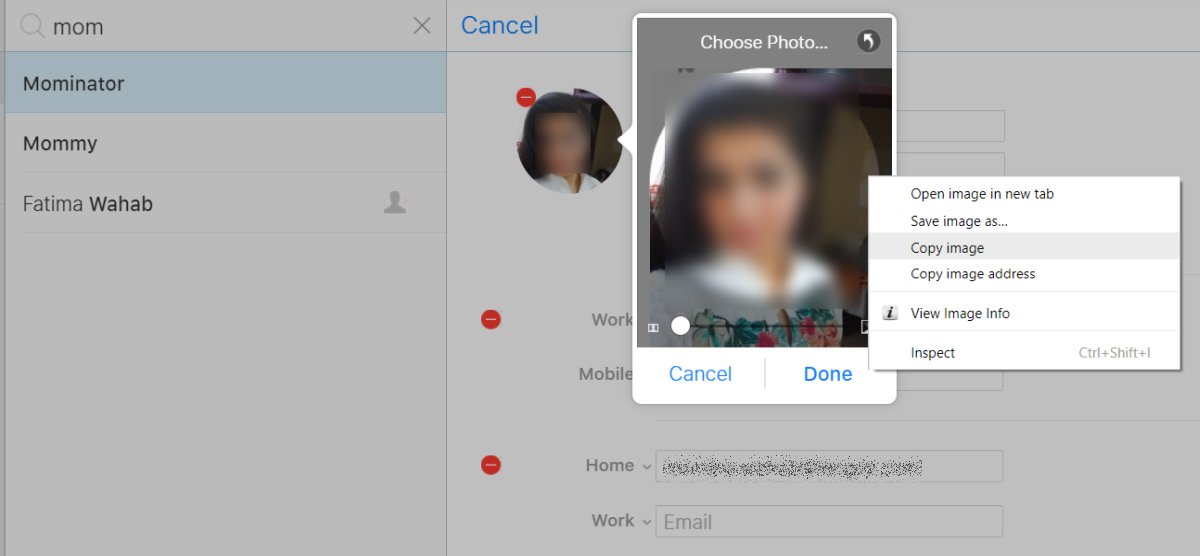
Отворите било коју апликацију у коју можете да залепите слике. То може бити апликација Паинт или Пхотосхоп или било шта друго што имате. Употријебите пречицу Цтрл + В на типковници да залијепите слику из међуспремника. Сачувајте га негде где га нећете изгубити.
Слика ће вероватно бити смањена у квалитетумеђутим, слика неће бити одсечена. Готово увијек ћете добити цијелу слику која је кориштена чак и ако вам је контактна слика показала само дио слике.
На вашем Мац-у
Ако имате Мац, можете поновити горе наведенопроцес у апликацији Адресар. Алтернативно, можете потражити копију слике на следећој локацији. Они немају корисничка имена, тако да ћете морати да прегледате све слике у мапи „Слике“ да бисте пронашли праву.
Library/Application Support/AddressBook/images
Може бити, али и не мора бити исте величине као што сте је добили од иЦлоуд веб апликације, али вреди снимања.









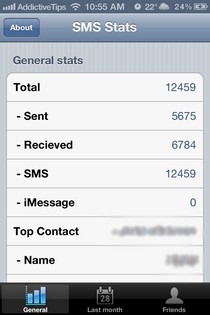



Коментари